L’album delle immagini inviate
Come accennato in precedenza, un anno fa o poco più arrivare all’album delle immagini scambiate in chat era estremamente rapido e intuitivo. Bastava infatti cliccare su una foto presente nella nostra finestra di chat per aprire non solo la foto stessa, ma anche la pagina con tutte le immagini archiviate relative alla conversazione. Ora non funziona più così.
Per raggiungere quindi l’album delle foto da noi inviate, non dovremo far altro che cliccare su questo link. Ci si aprirà una pagina che funge da contenitore, poichè ospita al suo interno diverse gallerie che riguardano tutte le foto salvate da Google nelle varie applicazioni e servizi online, tra cui anche le immagini delle conversazioni Hangouts.
L’album delle immagini ricevute
L’album delle immagini ricevute merita invece un discorso a parte. L’operazione in questo caso è un pochino più scomoda, ma niente di particolarmente seccante. La prima cosa da fare è visualizzare il profilo della persona con cui abbiamo parlato e che ci ha inviato delle foto.
Il secondo passaggio consiste nel cliccare su “Informazioni” presente sull’immagine di copertina. Ci comparirà una scheda con varie informazioni, tra cui un box con la scritta sottostante “Vedi tutte le foto”.
Clicchiamoci sopra, e stavolta ci ritroveremo nella pagina che ospita la galleria delle immagini da noi ricevute.
Sperando che l’articolo di oggi ti sia piaciuto e risultato utile, ti mando un saluto e ti invito a condividere e a lasciarmi un like. Alla prossima!
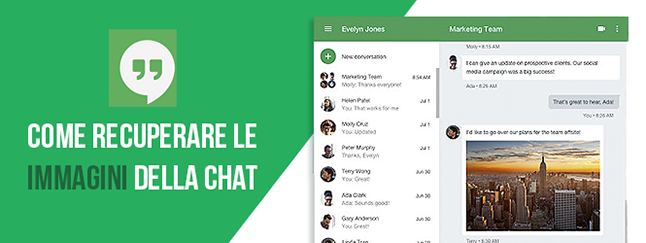
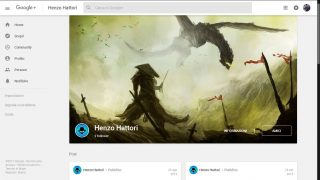
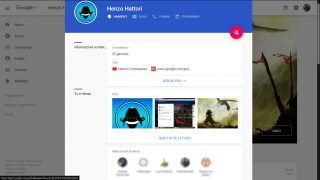



4 commenti
L’oggetto della discussione è sempre il recupero delle foto ricevute con l’app. hangout per aver perso il telefono. Ho letto che devo visualizzare il profilo della persona che mi ha inviato le foto. Domanda: il profilo di Hangout? cioè l’icona della persona? se si a me non succede niente, non si apre l’immagine di copertina, non trovo la scritta ” informazioni ” e non trovo il box con la scritta sottostante ( vedi tutte le foto ). Dove sbaglio?
Io non uso l’app e il procedimento che ho scritto l’ho testato da PC. Tuttavia sto notando che effettivamente questo metodo non funziona più (a quanto pare Google ama complicare la vita ai propri utenti), ma esistono diverse soluzioni per arrivare ugualmente all’album delle immagini ricevute. Se hai la possibilità di operare da computer ti indico come procedere. Fammi sapere.
Posso operare anche da computer, Se puoi fammi sapere come procedere, Grazie
Finora le uniche alternative che ho trovato sono due. La prima è più complicata, perchè avrai bisogno di almeno un’immagine della conversazione. La seconda è la più semplice in quanto non dovrai fare altro che farti dare un codice dalla persona in questione.
Prima soluzione
1. Fai click col tasto destro sull’immagine presente nella finestra della chat e vai su “Copia indirizzo”.
2. Incolla l’URL in un file di testo e rimuovi “&oid=” e tutto ciò che lo segue.
3. Incolla l’indirizzo risultante nella barra del browser e dovresti arrivare ad una pagina contenente le immagini sia inviate che ricevute.
Seconda soluzione
1. Chiedi al tuo interlocutore di andare sul seguente indirizzo
https://get.google.com/albumarchive
e di fornirti il codice che viene dopo “/albumarchive”
2. A questo punto vai sempre sullo stesso indirizzo e sostituisci il tuo codice con quello che ti è stato dato.
3. Clicca invio e arriverai alla pagina degli albums della persona in questione, tra cui “Foto dagli Hangout” dove sono presenti le immagini che tu hai ricevuto.
Spero che queste soluzioni ti siano risultate utili. Fammi sapere se riesci, ciao!